word2016文档怎么快速统计字符个数?
word2016文档怎么快速统计字符个数?word2016文档中,想要知道自己输入了多少个字符,该怎么统计呢?下面我们就来看看详细的教程,需要的朋友可以参考下
我们知道word2016可以统计输入的字符的字数,但是每次都需要点击鼠标来完成,另外我们修改文档后,还需要自己再次统计,手工修改,有没有办法可以让word2016自动统计字符个数呢?下面我们就一起来看一下吧。
1、首先在要自动统计字数的位置输入"该文档总字数"等字样
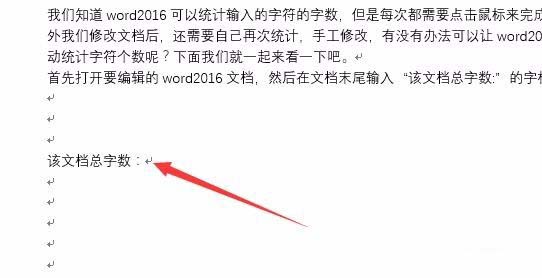
2、然后点击菜单栏上的"插入"菜单
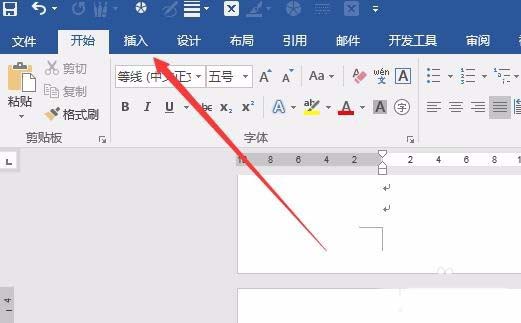
3、在插入工具栏上点击"文档部件"下拉菜单,在弹出菜单中选择"域"菜单项
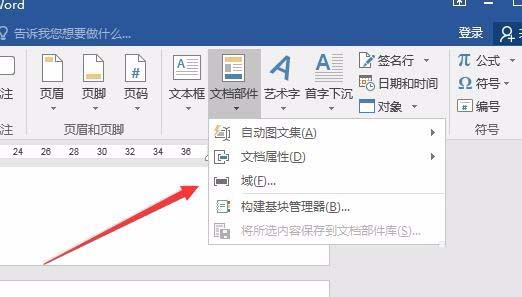
4、这时会打开域窗口,在域类别中我们选择为"文档信息",域名中找重叠NumWords一项,然后设置好格式与数字格式两项,最后点击确定按钮

5、这时就可以在文档中看到统计的结果了
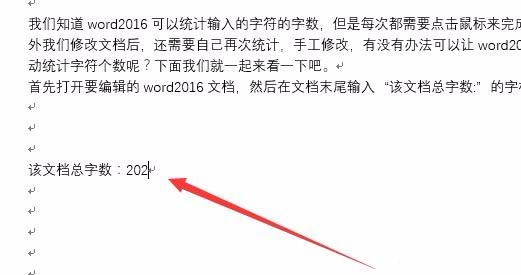
6、如果我们修改了文档后,字数就会有所改变,这时我们按下键盘上的F9键,字数就会自动更新
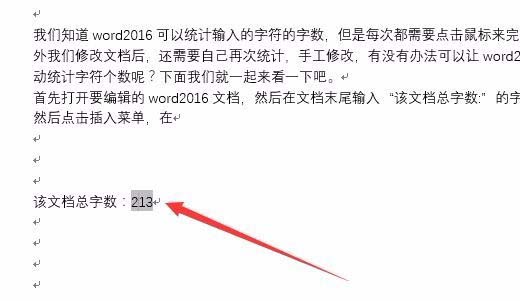
7、有的朋友说在打印的时候,不会自动更新统计字数。这时我们点击文件菜单

8、在打开的下拉菜单中选择"选项"菜单项

9、在word2016选项窗口中点击左侧的高级侧边栏,在右侧窗口中选中"打印域 代码而非或值"一项,最后点击确定按钮。这样在打印的时候,就会自动更新字数了。
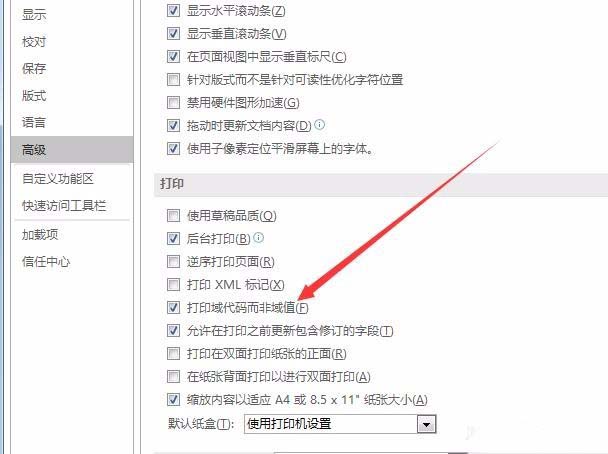
相关推荐:
栏 目:office激活
本文地址:https://fushidao.cc/wangzhanyunying/17335.html
您可能感兴趣的文章
- 06-20在word文档中如何添加公式?
- 06-20将word文档转换成图片的两个办法
- 06-20word2010中使用内容控件对输入位置进行提示
- 06-20word2003更改最近使用的文件列表显示的数量
- 06-20在未安装office的电脑上如何查看相关文档
- 06-20word2010中怎么设置鼠标指向按钮后显示提示?
- 06-20word表格单元格分页断开问题
- 06-20灵活使用word强大的搜索替换功能
- 06-20word中格式刷工具的动画教程
- 06-20在word文档中如何绘制书桌?


阅读排行
推荐教程
- 11-30正版office2021永久激活密钥
- 11-22office怎么免费永久激活 office产品密钥永久激活码
- 11-25怎么激活office2019最新版?office 2019激活秘钥+激活工具推荐
- 11-25office2010 产品密钥 永久密钥最新分享
- 11-22Office2016激活密钥专业增强版(神Key)Office2016永久激活密钥[202
- 11-30全新 Office 2013 激活密钥 Office 2013 激活工具推荐
- 11-25正版 office 产品密钥 office 密钥 office2019 永久激活
- 11-22office2020破解版(附永久密钥) 免费完整版
- 11-302023 全新 office 2010 标准版/专业版密钥
- 03-262024最新最新office365激活密钥激活码永久有效







